答案:配置小众语言调试环境需理解vscode调试机制的三大组件——调试器、launch.JSon和语言扩展。首先确认目标语言是否有调试后端支持,如内置调试协议、命令行调试功能或适配DAP的中间服务;若无,可自行实现轻量级DAP适配层。接着在launch.json中创建自定义配置,例如使用type为”node”临时借用其attach模式连接指定端口,或注册新type并配合Debug Adapter Server。开发或集成Debug Adapter是关键步骤,可通过现有库(如debugpy)快速搭建DAP服务,或用任意语言实现DAP协议通信,使解释器响应继续、单步等指令。最后完善语言支持,包括语法高亮、文件关联及可选的语言服务器,确保路径映射正确,从而构建完整调试链路。
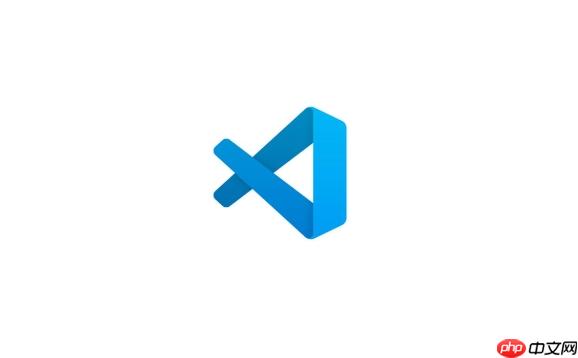
为一种新的或小众的编程语言配置 VSCode 的调试环境,关键在于理解 VSCode 调试机制的核心组件:调试器(Debugger)、启动配置(launch.json)和语言支持扩展。即使没有现成插件,也可以通过合理组合工具和配置实现基本调试功能。
确认是否有可用的调试后端
VSCode 本身不直接执行代码或提供调试能力,它依赖外部调试器进程通信。你需要先判断目标语言是否具备以下任一调试支持:
- 内置调试协议支持(如 node.js 支持 V8 Inspector Protocol)
- 可通过命令行运行并输出调试信息(例如解释器支持断点、单步等)
- 有适配 Debug Adapter Protocol (DAP) 的中间服务(即 Debug Adapter)
如果该语言解释器或编译器能以某种方式暴露控制接口(比如监听某个端口用于调试指令),就可以接入 VSCode。否则需要自行编写一个轻量级 DAP 适配层,或使用通用调试桥接工具(如 debugpy 原理类似,可参考其设计)。
创建自定义调试启动配置
打开项目根目录下的 .vscode/launch.json 文件,添加一个新的调试配置项。假设你的语言叫 XLang,解释器为 xlang,支持通过 --debug-port 启动调试模式:
{ “version”: “0.2.0”, “configurations”: [ { “name”: “调试 XLang 脚本”, “type”: “node“, “request”: “attach”, “port”: 9229, “cwd”: “${workspaceFolder}”, “sourceMaps”: true, “resolveSourceMapLocations”: [ “${workspaceFolder}/**”, “!**/node_modules/**” ] } ] }
注意:这里借用 type: “node” 是因为 VSCode 对 node 类型支持 attach 模式。若完全不兼容,需注册新调试类型。更标准的做法是定义自己的调试类型(如 “xlang”),然后通过扩展激活 Debug Adapter Server。
开发或集成 Debug Adapter
为了让 VSCode 识别新语言的调试行为,你可能需要写一个简单的 Debug Adapter。它可以是一个独立脚本,监听特定端口并与 VSCode 通信。常用方式包括:
- 使用现成库(如 python 的 debugpy、typescript 的 vscode-debugadapter)快速搭建 DAP 服务
- 用任意语言实现基础 DAP 协议(JSON-rpc over stdio 或 socket)
- 将解释器包装成 DAP 服务器,在收到 “continue”、“next” 等请求时驱动程序执行
完成后,在 package.json 中声明调试贡献点,并在 launch.json 使用自定义 type 名称。
配合语法高亮与智能感知提升体验
虽然这不是调试必需项,但完整的开发体验需要语言服务器支持。你可以:
- 为该语言写一个简易 Language Server(LSP 实现),提供断点位置校验、变量查看建议等
- 至少提供语法高亮(via TextMate 或 Tree-sitter 规则)
- 确保文件关联正确(settings.json 中设置 “[xlang]”: { … } 关联到你的语言ID)
基本上就这些。哪怕语言非常小众,只要能控制其运行流程,就能逐步构建出可用的调试链路。重点是把解释器变成可被远程控制的状态机,再通过 DAP 桥接进 VSCode。不复杂但容易忽略的是通信协议细节和路径映射问题,务必保证源码路径一致。





评论(已关闭)
评论已关闭